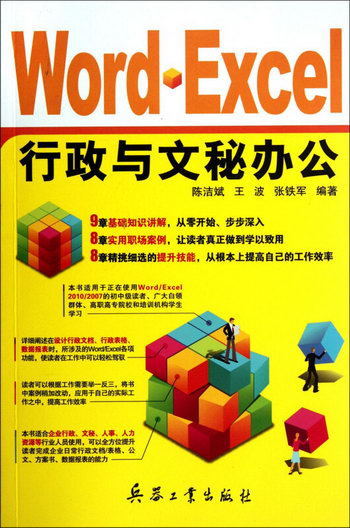
出版社:兵器工業 ISBN:9787802487512 商品編碼:1027332662 開本:32 出版時間:2012-07-01 代碼:45 作者:陳潔斌,王波,張鐵軍
" 基本信息 - 商品名稱:Word Excel行政與文秘辦公
- 作者:陳潔斌//王波//張鐵軍
- 代碼:45
- 出版社:兵器工業
- ISBN號:9787802487512
其他參考信息 - 出版時間:2012-07-01
- 印刷時間:2012-07-01
- 版次:1
- 印次:1
- 開本:32開
- 包裝:平裝
- 頁數:504
- 字數:540千字
編輯推薦語 陳潔斌編著的《Word Excel行政與文秘辦公》以“零起點,百分百突破”為原則,帶領讀者學習Word 2010文檔的制作與編輯,以及Excel 2010表格的制作與數據處理,本書既適合於各行業行政人員和文秘工作人員使用,也適合作為高職高專院校的學習教材,同時還可以作為Office軟件短訓班的培訓教材或學習輔導書。 內容提要 陳潔斌編著的《Word Excel行政與文秘辦公》以“零起點,百分百突 破”為原則,帶領讀者學習Word 2010文檔 的制作與編輯,以及Excel 2010表格的制作與數據處理,其中小實例與大 案 例交互並存,再以“三步學習法”的模式進行講解,無論是新手還是經常 使 用Word/Excel的行家,都可以從本書中受益。
全書共分3篇共25章,基礎知識部分介紹了Word文檔的操作基礎、文 檔內容編排與樣式套用、文檔頁面與版式設計、Excel表格的基本操作、表 格 數據的輸入與編輯、處理與分析以及數據透視表和圖表的使用等內容;行 業 案例部分介紹了公司員工獎懲制度文檔的創建、會議安排流程圖的設計、 業 務受理單的制作、行政四大常用表格的設計、員工應聘登記表和培訓管理 表 等多個案例;技能提高部分介紹了文本的編輯與審閱技巧、表格與圖片設 置、 數據透視表和圖表使用技巧、行政人事及銷售函數的使用等多個實用技能 。
《Word Excel行政與文秘辦公》結構合理,圖文並茂,既適合於各行 業行政人員和文秘工作人員使 用,也適合作為高職高專院校的學習教材,同時還可以作為Office軟件短 訓 班的培訓教材或學習輔導書。
目錄 **篇 基礎知識
**章 Word文檔的操作基礎
1.1 新建空白文檔
1.1.1 啟動Word2010主程序新建文檔
1.1.2 在操作過程中新建文檔
1.1.3 新建模板文檔
1.1.4 新建書法字帖
1.2 文檔的打開、保存與關閉
1.2.1 打開文檔
1.2.2 保存文檔
1.2.3 關閉文檔
1.3 輸入和選取文本
1.3.1 輸入文本
1.3.2 使用鼠標選擇文本
1.3.3 鍵盤輔助選擇文本
第2章 文檔格式編輯與頁面美化
2.1 文本字體格式設置
2.1.1 通過選項組中的“字體”和“字號”列表來設置
2.1.2 通過“字體”對話框設置文字的字體和字號
2.1.3 設置文字字形與顏色
2.1.4 為文本添加下劃線
2.1.5 為文字添加底紋效果
2.1.6 為文字添加刪除線
2.1.7 為文字添加文本效果
2.1.8 設置文字字符間距
2.2 段落格式設置
2.2.1 設置對齊方式
2.2.2 設置段落縮進
2.3 行間距與段間距設置
2.3.1 設置行間距
2.3.2 設置段落間距
2.4 頁面效果美化
2.4.1 設置背景顏色
2.4.2 設置背景填充效果
2.4.3 設置水印效果
第3章 文檔內容編排與樣式套用
3.1 “首字下沉”的使用
3.1.1 利用功能鍵實現默認的“首字下沉”
3.1.2 自定義“首字下沉”
3.2 設置文字方向
3.2.1 設置文本方向為垂直方向
3.2.2 設置文本框中的文字方向為旋轉90°方向
3.3 文本框的使用
3.3.1 插入文本框
3.3.2 文本框美化設置
3.4 藝術字的使用
3.4.1 插入藝術字
3.4.2 藝術字的設置
3.5 設置項目符號與編號
3.5.1 應用項目符號與編號
3.5.2 自定義項目符號與編號
3.6 樣式模板的使用
3.6.1 直接套用模板樣式
3.6.2 自定義模板樣式
第4章 文檔頁面與版式設計
4.1 頁面設置
4.1.1 設置紙張大小
4.1.2 頁面邊距設置
4.1.3 紙張方向
4.2 插入分頁符、分欄符與分節符
4.2.1 插入分頁符
4.2.2 插入分欄符
4.2.3 插入分節符
4.3 為文檔實現分欄效果
4.3.1 快速實現文檔分欄
4.3.2 實現不等寬分欄效果
4.3.3 實現文檔混合分欄
4.3.4 設置分欄文檔的*後兩欄保持水平
4.4 為文檔添加頁碼
4.4.1 插入頁碼
4.4.2 設置頁碼效果
4.5 插入頁眉和頁腳
4.5.1 插入頁眉
4.5.2 插入頁腳
第5章 Excel表格的基本操作
5.1 工作簿的操作
5.1.1 新建工作簿
5.1.2 保存工作簿
5.1.3 設置工作簿配色方案
5.2 工作表的操作
5.2.1 插入與刪除工作表
5.2.2 重命名工作表
5.2.3 設置工作表標簽顏色
5.2.4 移動與復制工作表
5.2.5 隱藏和顯示工作表
5.2.6 調整工作表的顯示比例
5.格的操作
5.3.1 插入、格
5.3.2 合並與格
5.3.3 插入行或列
5.3.4 刪除行或列
5.3.5 調整行高和列寬
5.3.6 隱藏含有重要數據的行或列
5.4 工作簿共享
5.4.1 共享工作簿
5.4.2 編輯共享工作簿
5.4.3 設置共享用戶權限
5.4.4 停止共享工作簿
5.5 工作簿保護
5.5.1 工作簿的編輯權限
5.5.2 工作簿訪問權限設置
5.5.3 解除工作簿限制
第6章 表格數據的輸入與編輯
6.1 輸入各種不同類型的數據
6.1.1 輸入文本內容
6.1.2 輸入數值
6.1.3 輸入日期與時間
6.1.4 輸入特殊符號
6.2 以填充的方式批量輸入數據
6.2.1 快速填充相同的數據
6.2.2 快速填充有規律的數據
6.2.3 “自動填充選項”功能的使用
6.2.4 自定義填充序列
6.3 編輯數據
6.3.1 移動數據
6.3.2 修改數據
6.3.3 復制和粘貼數據
6.3.4 查找與替換數據
6.3.5 刪除數據
6.3.6 數據條件格式的設置
6.3.7 凍結窗口方便數據的查看
6.3.8 插入與刪除批注
第7章 表格數據的處理與分析
7.1 數據的排序
7.1.1 快速對單列進行排序
7.1.2 快速對多行進行排序
7.1.3 自定義排序
7.1.4 按筆畫對數據進行排列
7.2 數據的篩選
7.2.1 快速進行自動篩選
7.2.2 自定義篩選的使用
7.2.3 利用**篩選工具
7.2.4 使用通配符進行篩選
7.3 數據的分類彙總
7.3.1 簡單的分類彙總
7.3.2 嵌套分類彙總
7.3.3 隱藏和顯示彙總結果
7.3.4 讓每頁顯示固定數量的彙總記錄
7.4 數據有效性設置
7.4.1 設置數據有效性
7.4.2 設置輸入提示信息
7.4.3 設置出錯警告信息
7.4.4 在Excel工作表中添加下拉列表框
7.4.5 通過定義名稱創建下拉列表
7.4.6 圈釋無效數據
7.4.7 清除無效數據標識圈
7.5 數據的合並計算
7.5.1 對數據進行合並和計算
7.5.2 按類合並各類產品的銷售情況
7.5.3 刪除任意行列
第8章 圖表創建、設置與美化
8.1 了解圖表的組成
8.2 將銷售數據表現為圖表格式
8.3 修改圖表
8.3.1 圖表大小和位置的調整
8.3.2 圖表的復制和刪除
8.3.3 圖表類型的*改
8.3.4 將多張圖表可以組合成一個對像
8.3.5 圖表形狀樣式的設置
8.3.6 將建立的圖表轉化為靜態圖片
8.4 設置圖表
8.4.1 設置圖表標題
8.4.2 設置圖例
8.4.3 設置圖表區格式
8.4.4 添加數據標簽
8.4.5 設置數據繫列格式
8.4.6 設置坐標軸
8.4.7 設置網格線
8.4.8 添加漲/跌柱線
8.5 圖表布局與樣式套用
8.5.1 圖表布局的設置
8.5.2 圖表樣式的設置
第9章 數據透視表(圖)創建與應用分析設置
9.1 數據透視表概述
9.1.1 什麼是數據透視表
9.1.2 數據透視表的作用
9.2 了解數據透視表的結構
9.2.1 數據透視表的結構
9.2.2 數據透視表中的專業術語
9.3 創建數據透視表分析考勤數據
9.3.1 新建數據透視表
9.3.2 通過設置字段得到統計結果
9.4 調整數據透視表獲取不同分析結果
9.4.1 *改數據透視表字段布局
9.4.2 調整字段顯示順序
9.4.3 修改彙總計算
9.4.4 數據透視表的*新
9.5 顯示明細數據
9.6 數據透視表布局的*改及樣式套用
9.6.1 設置數據透視表分類彙總布局
9.6.2 *改數據透視表默認布局
9.6.3 通過套用樣式快速美化數據透視表
9.7 數據透視圖的建立
9.7.1 建立數據透視圖
9.7.2 通過“圖表布局”功能快速設置圖表布局
9.7.3 通過“圖表樣式”功能快速設置圖表樣式
9.7.4 *改數據透視圖的圖表類型
9.7.5 在新工作表中顯示數據透視圖
第2篇 行業案例
**0章 制作公司員工獎懲制度文檔
10.1 設置文本格式
10.1.1 設置員工獎懲制度的文字格式
10.1.2 為員工獎懲制度內容設置編號
10.1.3 設置員工獎懲制度內容的段落樣式
10.2 添加頁眉、頁腳和頁碼
10.2.1 為員工獎懲制度內容設置頁眉
10.2.2 為員工獎懲制度內容設置頁腳
10.2.3 為員工獎懲制度內容插入頁碼
10.3 調整頁面布局並保存
10.3.1 為員工獎懲制度內容進行頁面設置
10.3.2 將員工獎懲制度內容保存為模板
**1章 制作公司會議安排流程圖
11.1 運用自選圖形繪制流程圖
11.1.1 在文檔中插入繪圖畫布
11.1.2 設置圖形樣式
11.1.3 為流程圖添加連接符號
11.2 使用SmartArt圖形繪制流程圖
11.2.1 插入“SmartArt”圖形
11.2.2 美化並填充“SmartArt”圖形
11.2.3 “SmartArt”層次結構流程圖的插入與美化
11.3 頁面效果設置
11.3.1 插入項目符號
11.3.2 插入頁眉和頁腳
11.3.3 頁面設置
**2章 制作公司客戶業務受理單
12.1 頁面與文本內容設置
12.1.1 設置客戶業務受理單的頁面
12.1.2 輸入與設置客戶業務受理單的文本內容
12.2 主體設計
12.2.1 表格對像的插入與設置
12.2.2 文本框對像的插入與設置
12.2.3 直線的插入與設置
12.2.4 圖片的插入與設置
12.3 版面效果設置
12.3.1 設置文檔頁面水印效果
12.3.2 對表格效果進行設置
12.3.3 對文本框效果進行設置
**3章 公司行政四大常用表格設計
13.1 員工通訊錄管理表
13.1.1 新建工作簿並設計表頭
13.1.2 錄入員工通訊信息
13.1.3 美化與設置員工通訊管理表
13.2 企業電話記錄管理表
13.2.1 新建工作簿並設計表頭
13.2.2 插入下劃線及輸入記錄信息
13.2.3 利用公式計算通話長度、通話費用
13.3 辦公用品領用管理表
13.3.1 創建辦公用品領用管理表框架與美化
13.3.2 使用“數據有效性”來設置部門列表菜單
13.3.3 計算領用物品總價及判斷是否到期
13.4 企業文件、資料借閱管理表
13.4.1 套用表格格式來建立文件、資料借閱管理表
13.4.2 設置“資料類型”和“借閱狀態”下拉列表
13.4.3 利用公式自動計算和判斷出結果
**4章 公司員工應聘登記與培訓管理表
14.1 企業員工應聘登記管理表
14.1.1 新建工作簿並設計表頭
14.1.2 設計員工應聘登記表主體
14.1.3 員工應聘登記表頁面設置及打印
14.2 企業員工培訓管理表
14.2.1 建立員工培訓課程安排表
14.2.2 建立員工培訓考核成績統計表
**5章 公司員工技能考核與崗位等級評定
15.1 公司員工技能考核表
15.1.1 建立員工技能考核表
15.1.2 根據員工的考核成績進行綜合分析
15.2 公司員工崗位等級評定
15.2.1 建立員工崗位等級評定
15.2.2 根據對員工的考核結果來計算考核獎金
**6章 公司員工檔案管理表
16.1 員工檔案管理表
16.1.1 新建工作簿並設置框架
16.1.2 設計表頭
16.1.3 表格格格式設置
16.1.4 利用公式獲取相關信息
16.2 查詢員工檔案
16.2.1 建立員工檔案查詢表框架
16.2.2 格的公式
16.3 分析員工的學歷層次
16.3.1 建立數據透視表統計各學歷人數
16.3.2 建立圖表直觀顯示各學歷人數分布
16.4 分析員工年齡層次
16.4.1 建立數據透視表統計各學歷人數
16.4.2 建立圖表直觀顯示年齡層次
**7章 公司員工考勤與工資發放管理表
17.1 公司員工加班記錄表
17.1.1 建立員工月加班記錄表
17.1.2 利用公式統計加班時間和獎金
17.2 公司員工考勤管理表
17.2.1 建立員工考勤記錄表
17.2.2 填制考勤表
17.2.3 建立員工考勤記錄表
17.3 員工工資管理表
17.3.1 員工基本工資表
17.3.2 員工工資計算比率表
17.3.3 員工社會保險表和福利表
17.3.4 建立員工工資發放表
第3篇 技能提高
**8章 文本編輯與文字審閱技巧
18.1 文本快速輸入技巧
技巧1快速輸入中文省略號、破折號
技巧2快速輸入商標符、注冊商標符、版權符號
技巧3快速輸入常用長短語
技巧4使用快捷鍵Alt+Enter快速重輸入內容
18.2 文本選取與復制技巧
技巧1快速選定文檔全部內容
技巧2快速選定不連續區域的內容
技巧3快速選定區域塊內容
技巧4快速選定當前光標以上(以下)的所有內容
技巧5妙用F8鍵逐步擴大選取範圍
技巧6選定較長文本(如多頁)內容
技巧7以無格式方式復制網上資料
技巧8快速將文本內容復制為圖片
技巧9以超鏈接方式復制文本
技巧10使用Ctrl鍵快速復制文本
18.3 文字與段落優化設置技巧
技巧1利用快捷鍵緩慢增大或減小文字字號
技巧2提升或降低文字的間距
技巧3利用通配符快速設置文字格式
技巧4快速取消文檔中多餘的空格
技巧5使用快捷鍵設置單倍行距、雙倍行距、1.5 倍行距
技巧6任意設置段落間距
18.4 長文檔編輯技巧
技巧1快速返回上一次編輯的位置
技巧2同時編輯文檔的不同部分
技巧3顯示過寬長文檔內容
18.5 長文檔審閱及查找技巧
技巧1修訂技巧
技巧2錯誤檢查技巧
技巧3批注技巧
**9章 制作圖文並茂的文檔
19.1 表格的插入技巧
技巧1快速插入多行表格
技巧2一次性調整表格多列寬度
技巧3格的合並和拆分
技巧4繪制表格中的斜線表頭
技巧5讓表格序列自動編號
技巧6設置表格中數據的對齊方向
技巧7自動調整表格的大小
技巧8套用表格樣式快速美化表格
技巧9將一個表格拆分為兩個表格
19.2 圖形的設置插入技巧
技巧1利用Word中自帶的截屏工具來截取圖片
技巧2重新調整圖片的色彩比例
技巧3快速設置圖片外觀樣式
技巧4讓圖片迅速轉化為自選圖形形狀
技巧5讓文字環繞圖片顯示
第20章 頁面設置和目錄規劃技巧
20.1 文檔頁面設置技巧
技巧1直接在文檔中調整頁邊距
技巧2為需要裝訂成冊文檔設置裝訂線位置
技巧3設置對稱頁面頁邊距
技巧4讓每頁包含固定行數及每行字數
技巧5重新設置起始行號及行號間隔
技巧6在指定位置分頁
技巧7*改Word新文檔模板的頁面大小
20.2 文檔目錄結構的創建與管理技巧
技巧1利用大綱視圖建立文檔目錄
技巧2折疊顯示長目錄
技巧3重新調整目錄順序
技巧4提取文檔目錄
技巧5目錄的快速*新
技巧6設置目錄的文字格式
第21章 Excel基礎設置技巧
21.格格式設置與編輯技巧
技巧1快速增減數據的小數位數
技巧2當輸入內容格寬度時自動調整列寬
技巧3當輸入內容格寬度時自動換行
技巧4當輸入內容格寬度時自動縮小字體
技巧格不顯示“零”值
技巧6格邊框效果
技巧7格的**填充效果
技巧8套用表格格式快速美化表格
技巧9為特格添加批注信息
技巧10為特格設置超鏈接
技巧11一次性清除表格中格的格式設置
21.2 數據的復制與粘貼技巧
技巧1復制公式
技巧2使用填充的方法快速復制公式
技巧3使用數據行列轉置
技巧4利用“選擇性粘貼”實現加、減、乘、除運算
技巧5讓粘貼數據隨著原數據自動*新
技巧6將表格粘貼為圖片
21.3 Excel工作表頁面布局設置
技巧1根據需要*改表格頁邊距
技巧2手動直觀調整頁邊距
技巧3自定義打印紙張的大小
技巧4設置紙張方向
技巧5為表格添加頁眉
技巧6插入自動頁眉頁腳效果
技巧7調整顯示頁眉頁腳的預留尺寸
技巧8設置頁腳起始頁碼為所需的頁數
技巧9添加工作表的圖片背景
第22章 Excel數據透視表與圖表使用技巧
22.1 數據透視表編輯與設置技巧
技巧1在當前工作表中顯示數據透視表
技巧2使用外部數據源建立數據透視表
技巧3*改透視表的數據源
技巧4將數據透視表轉換為普通表格
技巧5設置數據透視表分類彙總布局
技巧6讓數據透視表中顯示數據為占總和百分比
技巧7自定義公式求解銷售員獎金
技巧8自定義公式求解各類商品利潤率
技巧9雙標簽時數據字段的排序
技巧10重新設置數據的排序方向
技巧11利用標簽進行數據篩選
技巧12使用數據透視表數據建立數據透視圖
22.2 圖表的編輯與設置技巧
技巧1選擇不連續數據源創建圖表
技巧2圖表數據源不連續時,實現向圖表中增加數據源
技巧3創建混合型圖表
技巧4將創建的圖表保存為模板
技巧5使用模板新建圖表
技巧6一次性設置圖表中所有文字的格式
技巧7重新調整圖例的顯示位置
技巧8圖例的刪除與恢復顯示
技巧9隱藏工作表中的圖表
技巧10根據圖表需求*改刻度線標簽的位置
技巧11讓垂直軸顯示在右側
技巧12顯示單個繫列的數據標志
技巧13重新建立圖表數據源與數據標簽的鏈接
技巧14隱藏特定的數據繫列
技巧15將餅圖中的特定扇面分離出來
第23章 函數在行政工作中的應用
技巧1考評員工成績是否達標
技巧2使用AND函數配合IF函數進行成績考評
技巧3使用OR函數對員工的考核成績進行綜合評定
技巧4使用OR函數配合AND函數對考核成績進行綜合評定
技巧5IF函數配合LEFT函數根據代碼返回部門名稱
技巧6自動生成憑證號
技巧7自動比較兩個部門的采購價格是否一致
技巧8提取產品的類別編碼
技巧9統計各部門工資總額
技巧10使用CHOOSE函數評定多個等級
技巧11使用LOOKUP函數進行查詢(數組型)
技巧12計算兩個日期之間的實際工作日
技巧13計算指定日期到月底的天數
技巧14統計出指定部門獲取獎金的人數(去除空值)
技巧15統計出指定部門獎金大於固定值的人數
技巧16從E-mail地址中提取賬號
技巧17使用“★”為考評結果標明等級
第24章 函數在人事管理工作中的應用
技巧1使用LEN函數驗證身份證號碼的位數
技巧2使用MID函數提取產品的類別編碼
技巧3從身份證號碼中提取出生年份
技巧4從身份證號碼中提取完整的出生日期
技巧5從身份證號碼中判別性別
技巧6根據員工的出生日期快速計算其年齡
技巧7使用YRAR與TODAY函數計算出員工工齡
技巧8使用YRAR與TODAY函數計算出員工年齡
技巧9使用DATEDIF函數自動追加工齡工資
技巧10統計出指定部門、指定職務的員工人數
技巧11使用IF函數計算個人所得稅
第25章 函數在銷售中的應用
技巧1計算總銷售額(得知每種產品的銷售量與銷售單價)
技巧2使用SUM函數統計不同時間段不同類別產品的銷售筆數
技巧3使用SUM函數統計不同時間段不同類別產品的銷售金額
技巧4按業務發生時間進行彙總
技巧5統計某個時段之前或之後的銷售總金額
技巧6使用SUMIF函數統計兩種類別或多種類別品總銷售金額
技巧7使用SUMIFS函數實現多條件統計
技巧8使用SUMIFS函數統計某一日期區域的銷售金額
技巧9使用INT函數對平均銷售量取整
技巧10使用SUMPRODUCT函數計算總銷售額
技巧11從銷售統計表中統計指定類別產品的總銷售額
技巧12使用SUMPRODUCT函數同時統計出某兩種型號產品的
銷售件數
技巧13按指定條件求銷售平均值
技巧14使用COUNT函數統計銷售記錄條數
技巧15使用COUNTIF函數避免重復輸入
技巧16統計指定區域中滿足多個條件記錄數目
技巧17統計銷售前三名數據
技巧18使用MAX(MIN)函數統計*高(*低)銷售量
技巧19計算銷售提成
技巧20使用VLOOKUP函數進行查詢
技巧21使用INDEX函數實現查找(數組型)
技巧22使用INDEX配合其他函數實現查詢出滿足同一條件的
所有記錄
技巧23統計特定產品的總銷售數量
技巧24統計出去除某一位或多位銷售員之外的銷售數量
技巧25模糊統計某一類型的銷售數量
技巧26計算出指定銷售日期之前或之後平均銷售金額
技巧27統計滿足條件的記錄條數
技巧28使用DCOUNT函數實現雙條件統計
" | 



